如何從 Kindle 列印(附圖片的詳細步驟)

儘管 Kindle 電子墨水螢幕看起來與紙張相似,但它並不是真正的紙張。有時我們仍然需要 Kindle 電子書的印刷版——在上面畫任何東西或做其他事情。在這篇文章中,我們將指導您如何 從 Kindle 列印 在 Mac 和 Windows 上。有兩個主要步驟。首先,您需要刪除Kindle電子書的DRM,其次,您可以輕鬆列印該檔案。
列印前:刪除 Kindle 電子書 DRM 保護
方法 1:從 Kindle for PC/Mac 中刪除 DRM 保護
注意:此方法不適用於 Apple 的 macOS 10.15,但方法 2 可以。你可以跳到那部分。
步驟1.下載Kindle DRM刪除軟體
下載並安裝
Epubor終極版
在您的 Windows 或 Mac 上。只需一鍵點擊即可從 Kindle 桌面或 Kindle 電子閱讀器中刪除 Kindle DRM。
免費下載
免費下載
步驟 2. 下載適用於 PC/Mac 的 Kindle
下載並安裝 Kindle Desktop v1.24 或更早版本。如果您的電腦上安裝了Kindle Desktop v1.25,則必須將其降級,因為目前無法解密Kindle for PC/Mac v1.25或更高版本下載的Kindle書籍。
下載 Kindle PC 版 1.24
下載 Kindle Mac 版 1.23
步驟 3. 在 Kindle for PC/Mac 中下載 Kindle 圖書
右鍵單擊要列印的 Kindle 書籍,然後選擇“下載”。

步驟 4. 將 Kindle 圖書轉換為普通 PDF 文件
發射 Epubor終極版 並轉到“Kindle”選項卡。在這裡您可以看到所有下載的書籍。將書籍從左窗格拖曳到右窗格進行解密。然後,點擊下拉按鈕選擇 PDF 作為輸出格式。現在您只需按“轉換為 PDF”即可。

方法 2:從 Kindle Cloud Reader 中刪除 DRM 保護
步驟1.下載Kindle Cloud Reader Converter
Kindle Cloud Reader 讓您在網頁瀏覽器中閱讀和下載 Kindle 書籍。 KCR轉換器 就是取消從Kindle Cloud Reader下載的Kindle電子書的DRM保護。
首先,您將下載並安裝 KCR Converter。它配備了最新的 Kindle 解密技術,並與最新的 macOS 和 Windows 作業系統完全相容。
免費下載
免費下載
步驟 2. 安裝 Kindle Cloud Reader Chrome 插件
點選 這個連結 安裝亞馬遜官方的Kindle Cloud Reader Chrome擴充功能。為什麼選擇 Chrome?因為KCR Converter可以提取從Google Chrome的Kindle Cloud Reader下載的書籍。不支援其他瀏覽器,如Safari、Firefox等。如果沒有這個插件,您將無法在 Chrome 中下載 Kindle 圖書。
步驟 3. 造訪 Kindle Cloud Reader 並下載 Kindle 圖書
前往 https://read.amazon.com/ ,選擇您要列印的 Kindle 圖書,然後右鍵單擊並點擊「下載並固定書籍」。下載的書下面會有一個綠色的圖釘圖示。 筆記: 每個國家的 Kindle Cloud Reader 的 URL 都不同。讀 Kindle Cloud Reader 開放多達 10 個國家/地區 如果您不知道如何存取您所在國家/地區的 Kindle Cloud Reader。

步驟 4. 啟動 KCR Converter 轉換 Kindle 電子書
啟動 KCR 轉換器。您在 Kindle Cloud Reader 中下載的所有 Kindle 圖書都將在此處同步。您只需勾選書籍前面的方框,然後點擊下面的轉換按鈕即可。
- 在 Windows 上
點擊「轉換為epub」(完成後,你可以找到一個免費的電子書轉換器將EPUB轉換為PDF,你會在網路上找到很多這樣的工具)。

- 在蘋果機上
點選“轉換為 pdf”。

列印轉換後的 Kindle 電子書
現在您已經獲得了常規檔案格式的無 DRM Kindle 圖書。列印 PDF Kindle 圖書最簡單的方法是在網頁瀏覽器中開啟它,然後按 Ctrl+P (或者 指令+P 對於 Mac)列印目前文件。

如果您想進一步編輯轉換後的 Kindle 電子書,我們推薦萬興PDF專家。它是一款高評價的專業PDF編輯器,可以快速刪除不需要的頁面,進行許多編輯工作,並列印書籍。您可以在此下載免費試用版。
免費下載
免費下載
軟體截圖:

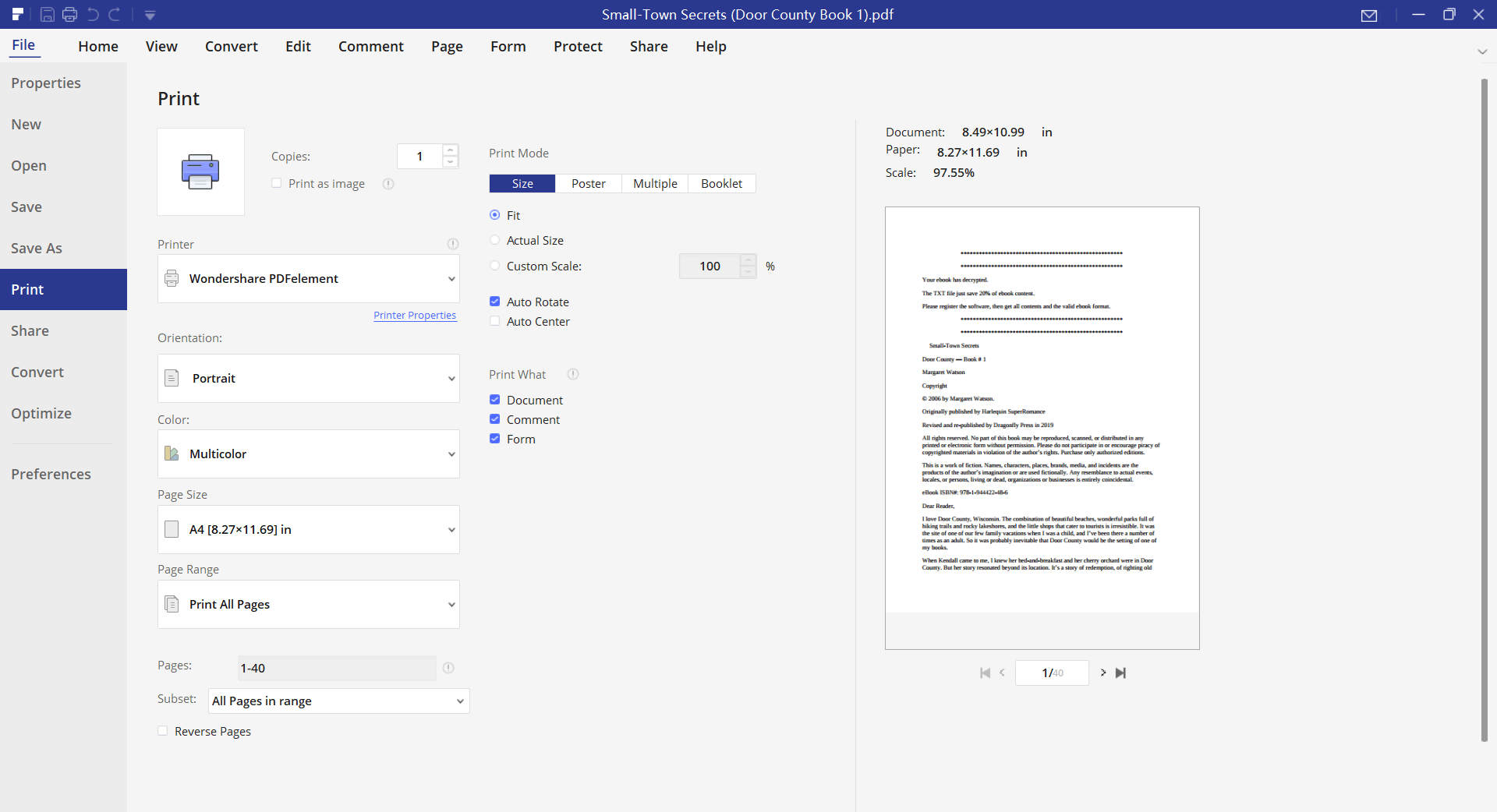
只要你把受保護的Kindle電子書變成普通文檔,從Kindle列印就非常簡單了。

